Виртуальные жёсткие диски справедливо считаются неотъемлемой частью среды Hyper-V, поскольку они предоставляют цифровое пространство хранения для защиты критически важных данных. Виртуальные жёсткие диски Hyper-V могут быть трёх типов: фиксированные, динамически расширяемые и дифференцируемые. В этом блог-посте мы сосредоточимся на том, как работают дифференцируемые диски Hyper-V, и как их можно использовать для развёртывания виртуальных машин (VM).
Что такое дифференцируемый диск Hyper-V?
A Hyper-V differencing disk is a type of disk which can be used for storing the changes taking place in the parent virtual hard disk. When you create a differencing disk, you must specify which virtual hard disk can be used as the parent for that new differencing disk. As a result, these disks can form a parent-child relationship, where the virtual hard disk is referred to as the ‘parent’ disk and the differencing disk is called the ‘child’ disk. All changes to the data or operating system (OS) are written to the child disk, whereas the parent disk is left intact.
Как работают дифференцируемые диски Hyper-V
Каждый дифференцируемый диск может иметь только один родительский диск, в то время как один родительский диск может быть связан с несколькими дифференцируемыми дисками. Таким образом, вы можете создать высокофункциональную виртуальную среду, где каждая ВМ может иметь свой собственный дифференцируемый диск для хранения различных конфигураций, отличающихся от родительского диска.
Вы можете организовать дифференциальные диски Hyper-V в цепочку, что означает, что дифференциальный диск может иметь другой дифференциальный диск в качестве родителя. При правильной организации цепочки дисков вы сможете значительно сократить требования к объему хранения. Построение цепочки дифференциальных дисков может быть особенно полезным, когда вы хотите протестировать обновления ОС, но также иметь возможность откатить изменения в случае сбоя. Однако крайне важно убедиться, что все диски в цепочке, за исключением самого нового дочернего диска, заблокированы. Если какие-либо изменения будут применены к одному из старых дисков в цепочке, это может привести к сбою цепочки и потере данных. Только последний дочерний диск должен оставаться разблокированным и готовым для сохранения последних изменений в виртуальной машине.
Еще один интересный момент заключается в том, что дифференциальные диски Hyper-V могут динамически увеличиваться, что означает, что их размер увеличивается только при добавлении новых данных. Потенциально дифференциальный диск может увеличиваться до максимального размера, назначенного родительскому диску.
Если вы хотите определить, с каким родительским диском связан определенный дифференциальный диск, вы можете использовать действие “Inspect Disk” в менеджере Hyper-V. Для этого просто откройте менеджер Hyper-V, щелкните Inspect Disk и выберите дифференциальный диск, который вы хотите проверить. После этого вы увидите свойства виртуального жесткого диска на своем экране. Нажав Inspect Parent, вы сможете определить существующее родительско-дочернее отношение.
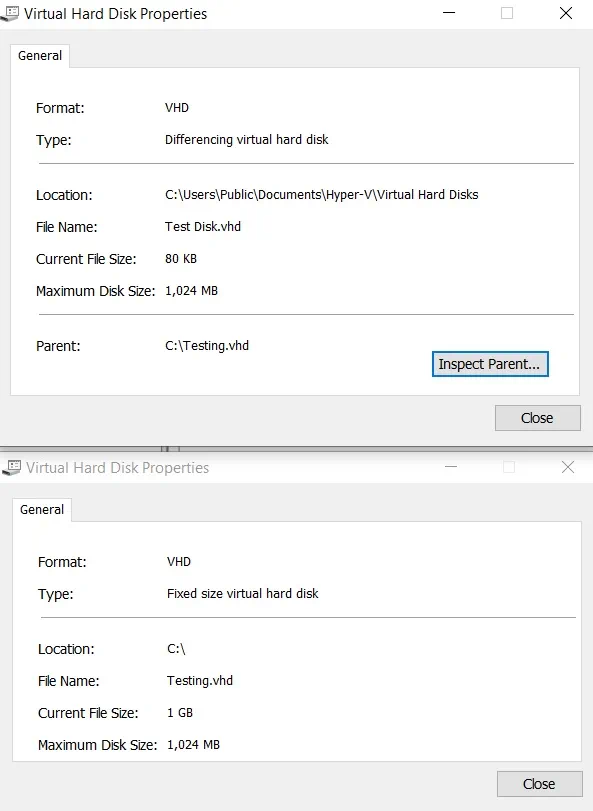
Вы можете использовать информацию о родительско-дочерних отношениях, если хотите объединить данные, хранящиеся в дифференцирующих дисках. Обратите внимание, что дифференцирующие диски Hyper-V могут быть объединены либо с родительским диском, либо с новым виртуальным диском. Если вы решите объединить изменения, хранящиеся в дифференцирующем диске с родительским диском, то дочерний диск будет уничтожен после завершения операции слияния. Если вы решите объединить изменения с новым виртуальным диском, то как родительский, так и дочерний диск останутся в текущем состоянии, и новый диск объединит данные обоих дисков.
Использование дифференцирующих дисков для развертывания ВМ в Hyper-V
Ниже я объясню, как использовать дифференцирующие диски Hyper-V для быстрого и удобного создания ВМ. Весь процесс включает следующие шаги:
- Создание родительского диска
- Создание дифференцирующих дисков в Hyper-V
- Создание ВМ с использованием дифференцирующего диска Hyper-V
Этот подход может использоваться в лабораторных средах или средах виртуализации рабочих столов, где необходимо создавать несколько ВМ с похожей конфигурацией в кратчайшие сроки. Давайте посмотрим, как это можно сделать.
Как создать родительский диск
В связи с тем, что дисковая разностная копия всегда ассоциируется с другой дисковой памятью, родительский диск должен быть создан заранее. Обратите внимание, что родительский диск может быть одним из трех типов (фиксированный, динамически расширяющийся или разностный), но родительский и дочерний диски должны иметь один и тот же формат VHD (VHD или VHDX). Давайте начнем с создания новой виртуальной машины с помощью менеджера Hyper-V.
- Откройте менеджер Hyper-V.
- В панели действий нажмите Новый и выберите Виртуальная машина. Откроется мастер создания виртуальной машины, где вы можете создать новую виртуальную машину, следуя инструкциям.
- Прочитайте раздел Before You Begin и установите флажок Не показывать эту страницу снова внизу, если вы хотите пропустить эту информацию в будущем.
- В следующем разделе вы должны выбрать имя и расположение вашей новой виртуальной машины.
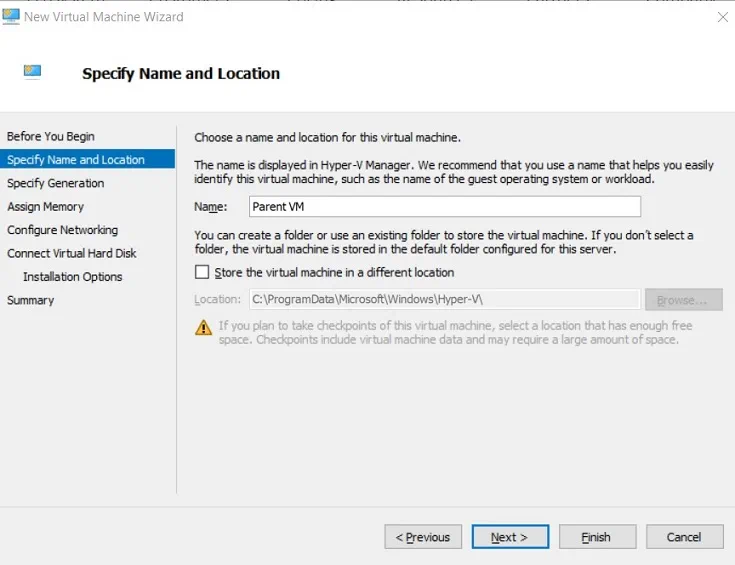
- Следующим шагом является выбор поколения новой виртуальной машины.
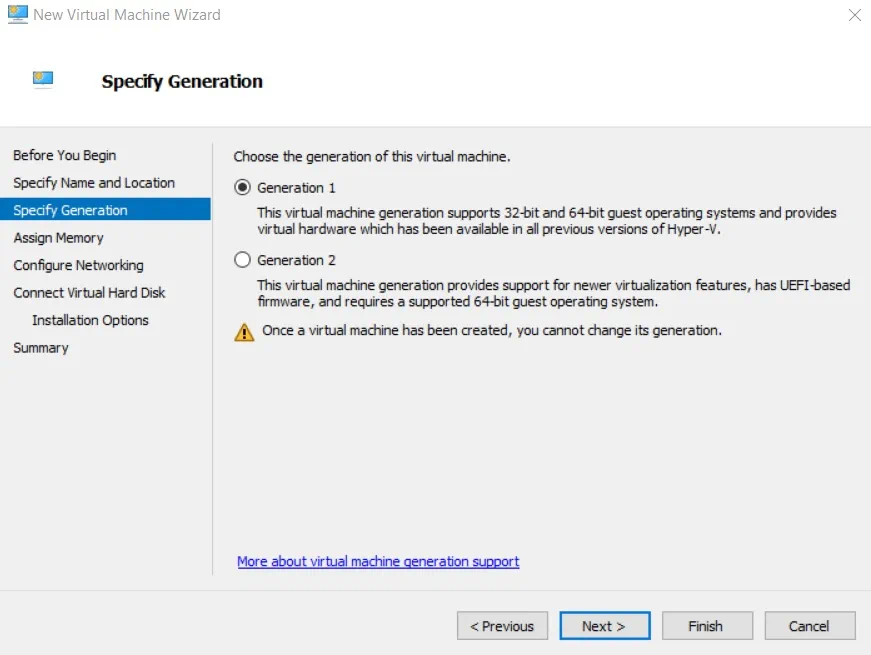
- В разделе Assign Memory вы можете указать количество начальной памяти, которое может быть выделено для новой виртуальной машины.
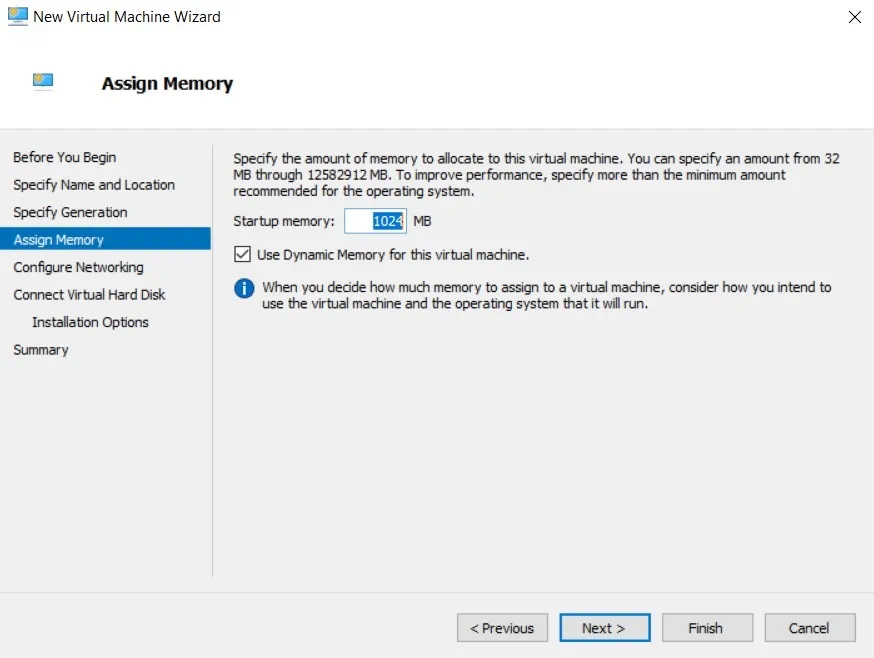
- В следующем разделе вы можете выбрать виртуальный коммутатор, который будет использоваться для сетевого взаимодействия.
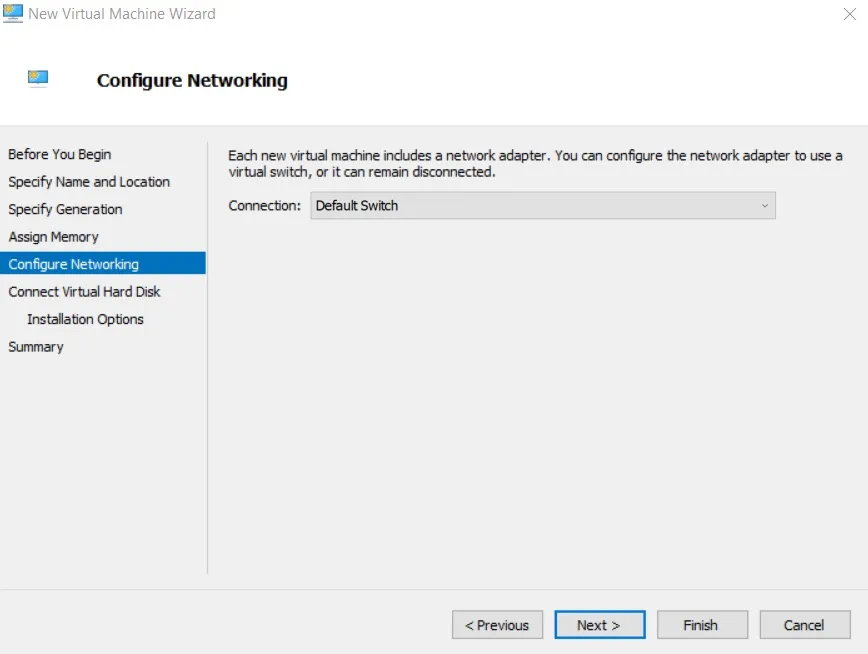
- В разделе “Подключить виртуальный жесткий диск” вы можете указать, какой виртуальный жесткий диск следует присоединить к новой ВМ.
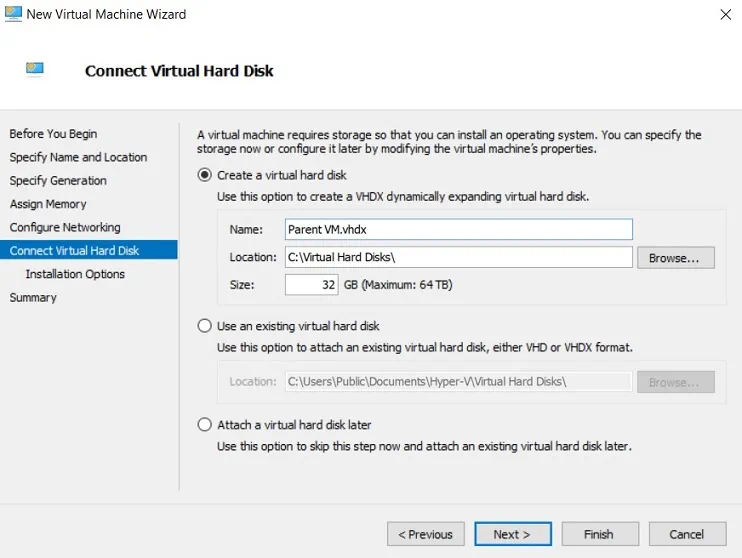
- В этом разделе вы можете выбрать, как следует устанавливать операционную систему. Нажмите Создать виртуальный жесткий диск для создания нового родительского диска.
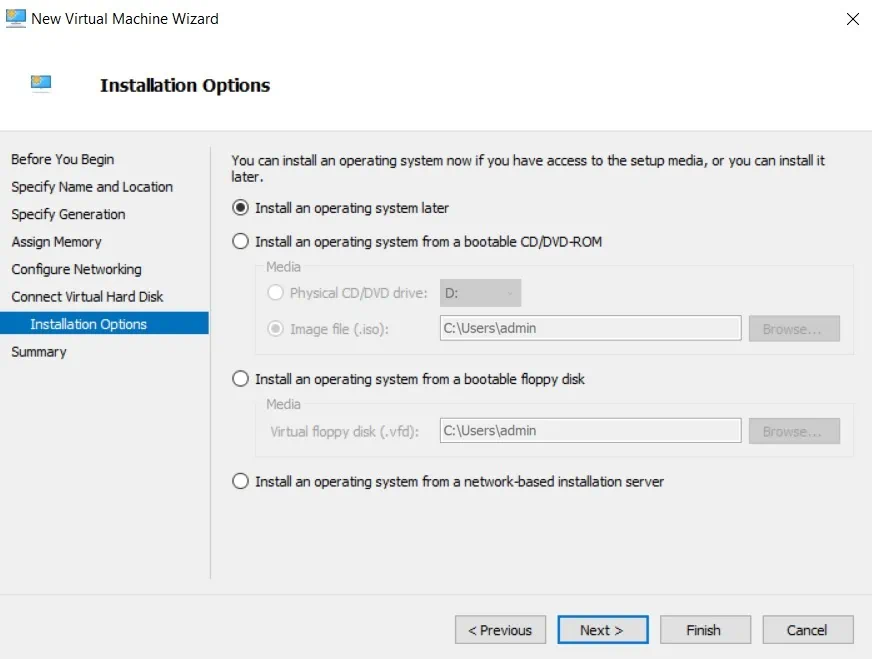
- В разделе “Сводка” вы можете увидеть свойства новой ВМ, которую вы хотите создать. Нажмите Готово для создания ВМ и закрытия мастера.
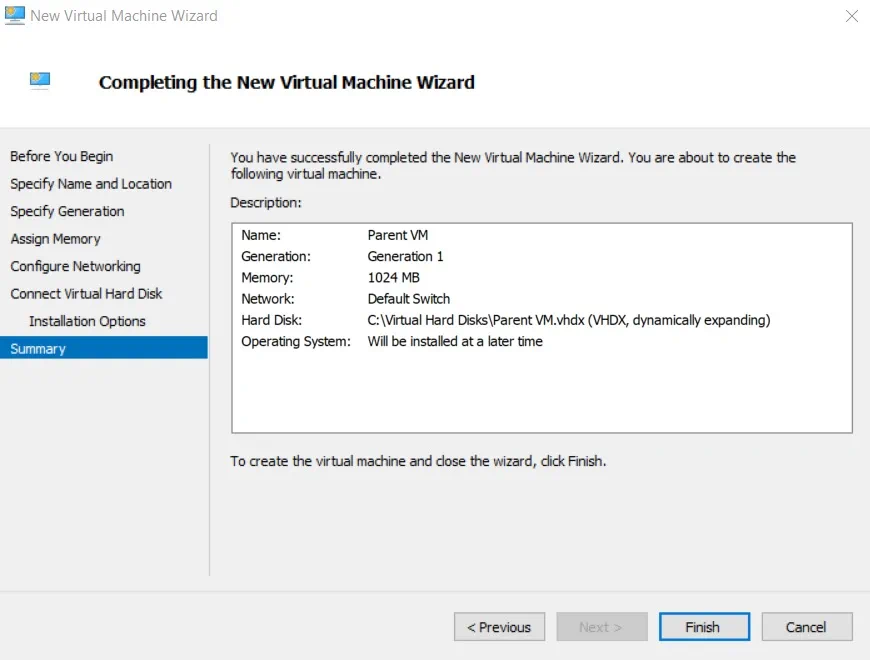
После завершения операции вы можете получить доступ к новой ВМ с помощью диспетчера Hyper-V. Щелкните правой кнопкой мыши имя ВМ и выберите Запустить. Двойной щелчок по имени ВМ для открытия окна подключения виртуальной машины и установить ОС на вновь созданной ВМ. После завершения операции установки вы должны обобщить ОС для дальнейшей развертывания с помощью Sysprep. Запуск Sysrep позволяет удалить все данные о безопасности и идентификации с компьютера. В результате вы можете повторно использовать этот чистый образ Windows на разных компьютерах и значительно сократить время развертывания ВМ.
Чтобы обобщить ОС, вы должны сделать следующее:
- Запустите ВМ.
- Откройте командную строку.
- Запустите %WINDIR%\system32\sysprep\sysprep.exe для запуска инструмента Sysprep.
- Отметьте Обобщить поле.
- В опциях выключения выберите Выключение вместо Перезагрузка. Таким образом, у вас будет время скопировать образ Windows перед запуском ВМ. Нажмите ОК.
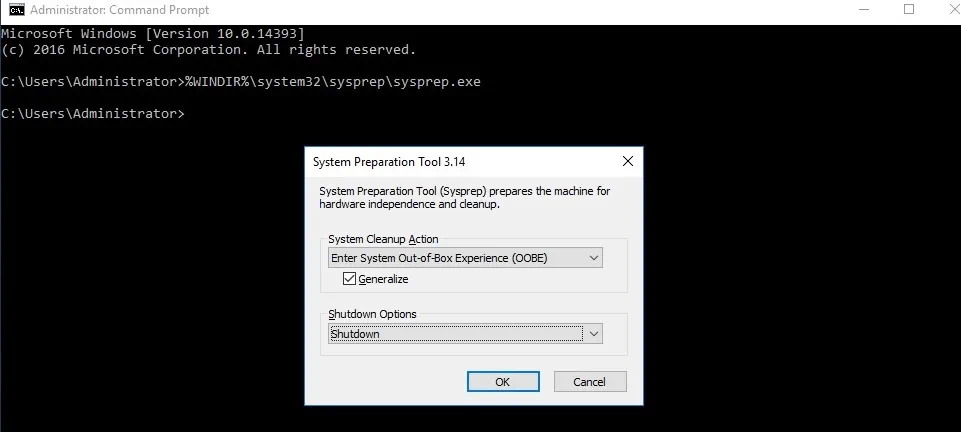
После этого нам следует установить родительский диск в режиме только для чтения, чтобы предотвратить запись любых изменений на него. Для этого найдите родительский VHD на своем компьютере, щелкните правой кнопкой мыши по его имени, выберите Свойства и установите флажок рядом с Только для чтения. Нажмите ОК для внесения изменений.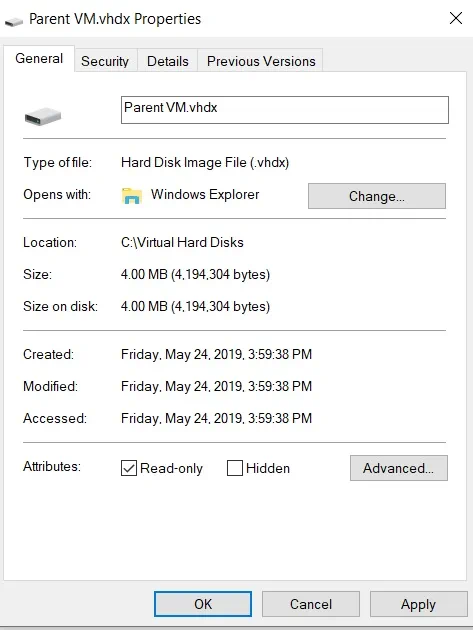
Как создать диски с различиями Hyper-V
После создания родительского диска вы можете наконец начать создание дисков с различиями Hyper-V. Чтобы создать диск с различиями Hyper-V в диспетчере Hyper-V, вы должны сделать следующее:
- Откройте диспетчер Hyper-V. В разделе Действия выберите Новый и нажмите Жесткий диск. Откроется мастер создания виртуального жесткого диска.
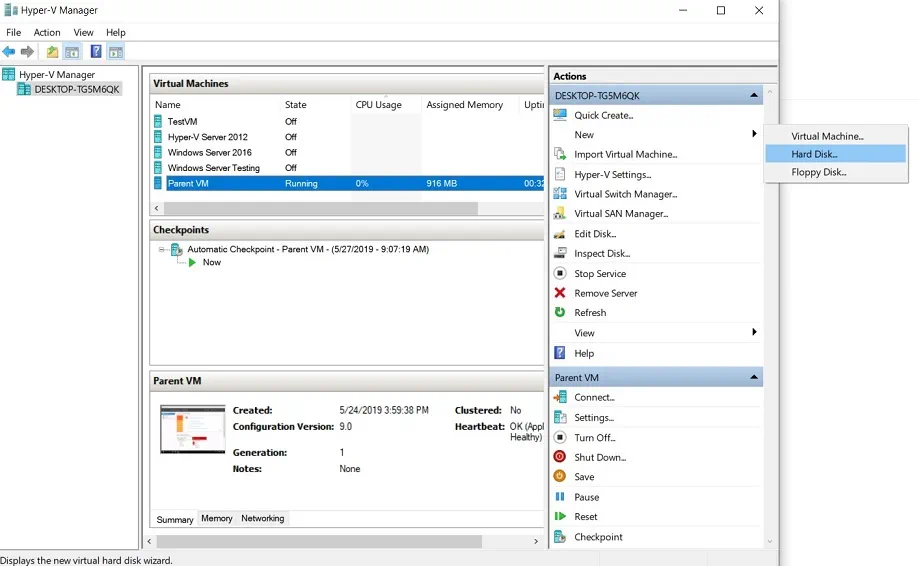
- Просмотрите раздел Прежде чем начать.
- В разделе Выбор формата диска выберите VHDX. Помните, что родительский диск и его дочерние диски должны иметь один и тот же формат VHD.
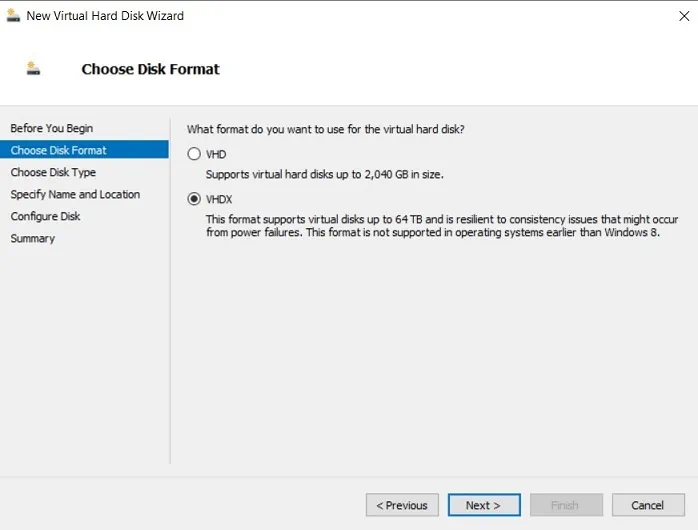
- В разделе Выбор типа диска нажмите Разностное.
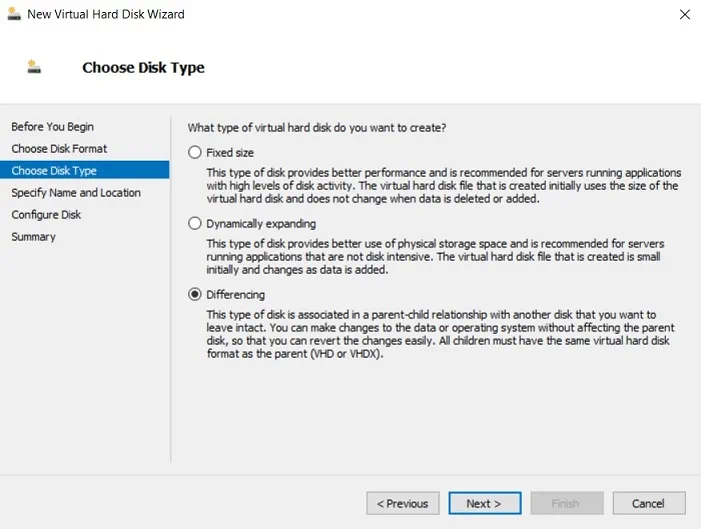
- В разделе Указание имени и расположения введите имя нового файла VHD и укажите его расположение.

- В разделе Настройка диска укажите, какой виртуальный диск может использоваться в качестве родительского для нового разностного диска.
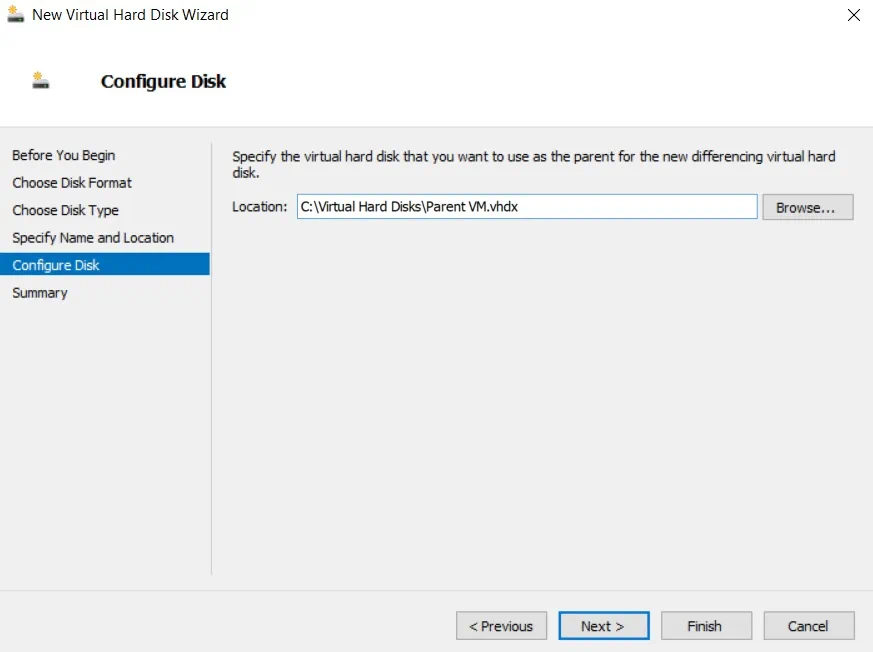
- В разделе “Итоги” проверьте свойства нового виртуального жесткого диска, который вы хотите создать. Нажмите Готово.
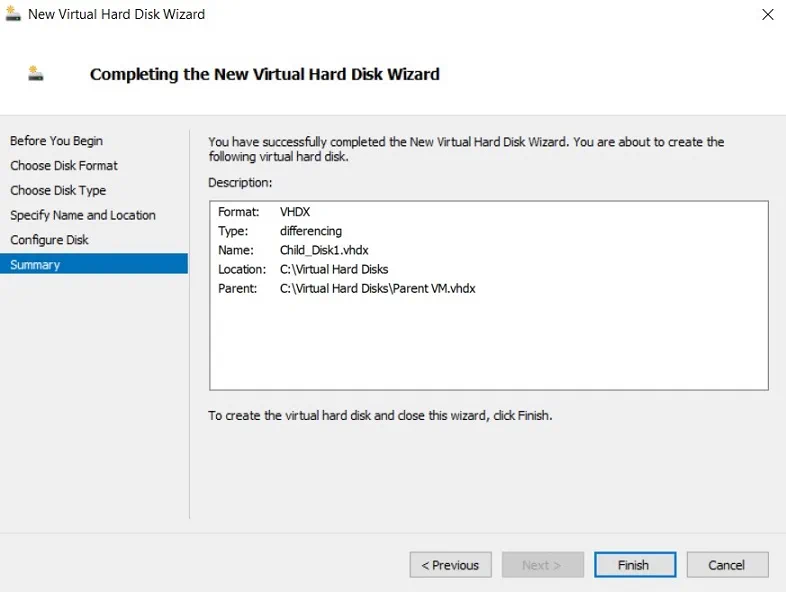
После завершения операции вы можете убедиться, что дисковый раздел Hyper-V с различиями был создан, открыв папку, где он должен храниться.

Как создать ВМ с дисковым разделом Hyper-V с различиями
Теперь вы можете использовать дисковый раздел Hyper-V с различиями, который мы только что создали для развертывания ВМ. Начнем с открытия менеджера Hyper-V и запуска мастера создания новой виртуальной машины. Вам нужно пройти те же процедуры настройки новой ВМ Hyper-V и назначения тех же свойств ВМ, что и раньше. Однако в разделе “Подключить виртуальный жесткий диск” вам нужно выбрать Использовать существующий виртуальный жесткий диск.
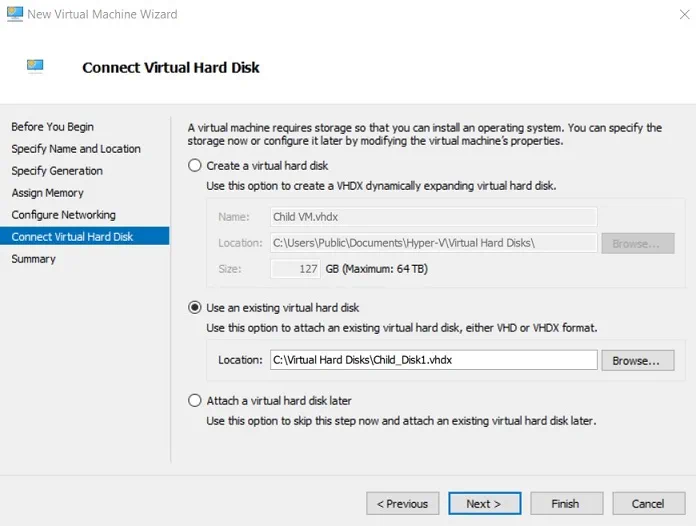
Просмотрите раздел “Итоги”, чтобы убедиться, что все правильно, и нажмите Готово , чтобы создать ВМ и закрыть мастер.
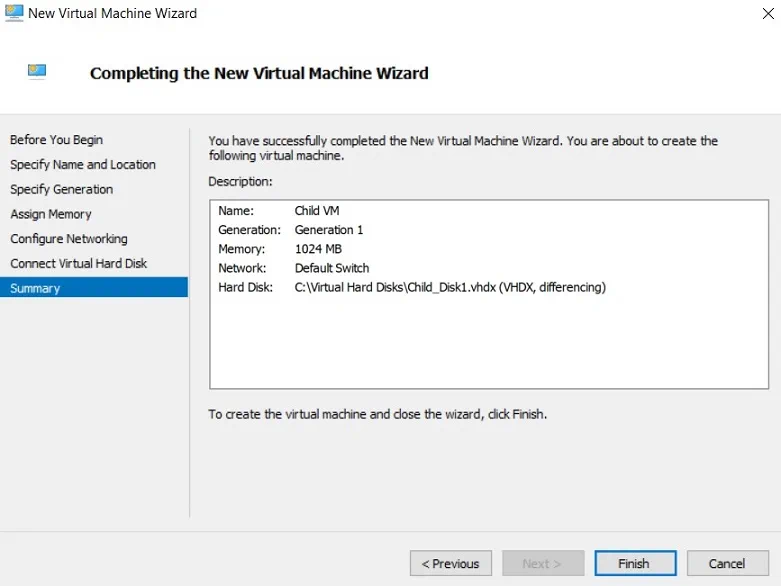
Используя ранее созданные диски с различиями Hyper-V, вы можете создать несколько виртуальных машин, на которых будет работать предварительно настроенная операционная система. В результате вы упростите процесс управления виртуальными машинами Hyper-V, а также уменьшите требования к хранению для развертывания виртуальных машин. Создание дисков с различиями Hyper-V – хороший вариант при работе в тестовых средах, так как это позволяет изолировать изменения и легко откатывать их, если возникнет такая необходимость.
Заключение
В этом блоге мы говорили о дисках с различиями Hyper-V и о том, как они могут улучшить развертывание виртуальных машин. Однако нужно быть осторожным при работе с дисками с различиями Hyper-V, так как существует высокий риск потери всех критических данных, если диски не будут правильно управляться. Например, если вы не защитите диски родительского уровня от записи, новые изменения могут быть применены к ним. В результате все диски с различиями Hyper-V, связанные с этим родительским диском, станут недействительными, и все важные данные будут потеряны. Чтобы избежать таких проблем в будущем, рекомендуется установить решение для защиты данных, которое может безопасно резервировать все ваши виртуальные машины и приложения, а также моментально восстанавливать все, что вам нужно, всего за несколько кликов.
NAKIVO Backup & Replication – одно из самых надежных и мощных решений для резервного копирования Hyper-V, которое также может помочь вам защитить VMware, Nutanix, AWS EC2 и Microsoft 365, сэкономив время, усилия и деньги.
Source:
https://www.nakivo.com/blog/use-hyper-v-differencing-disks-complete-guide/













